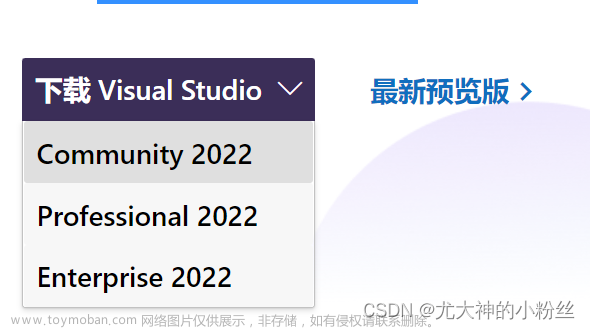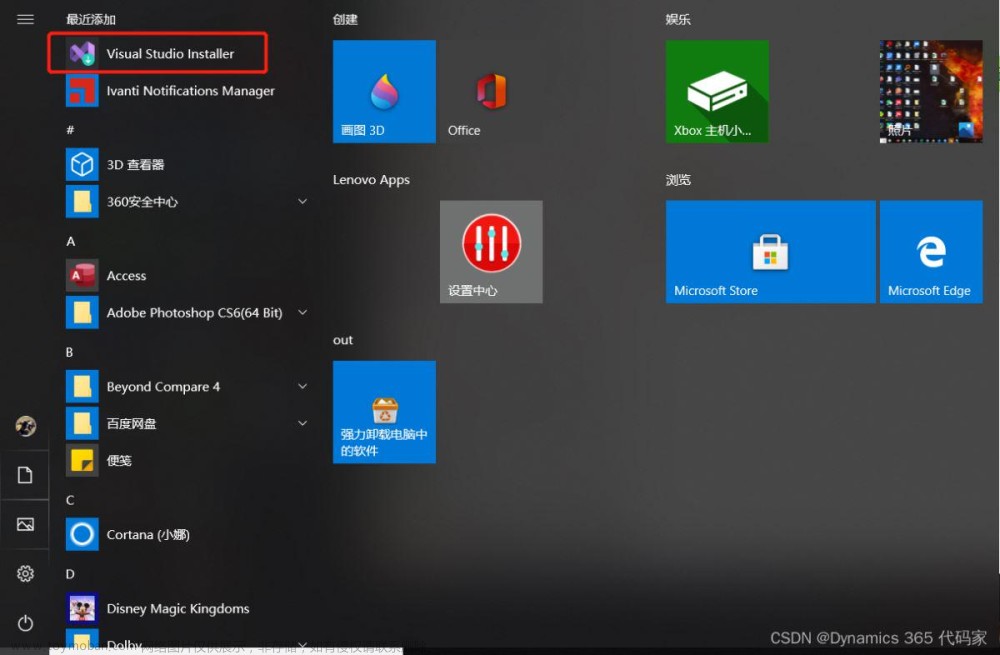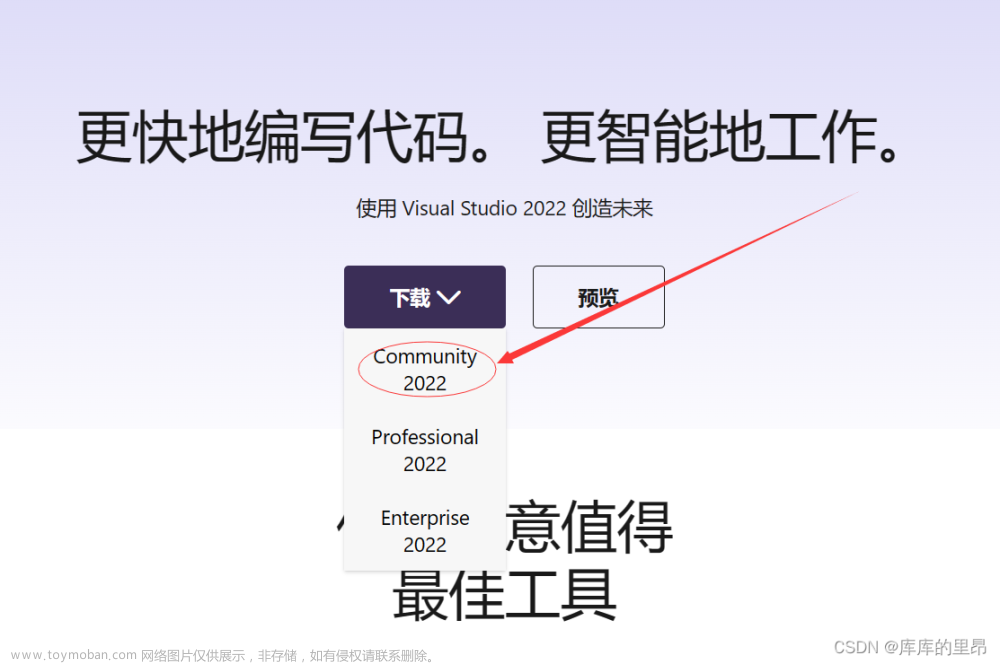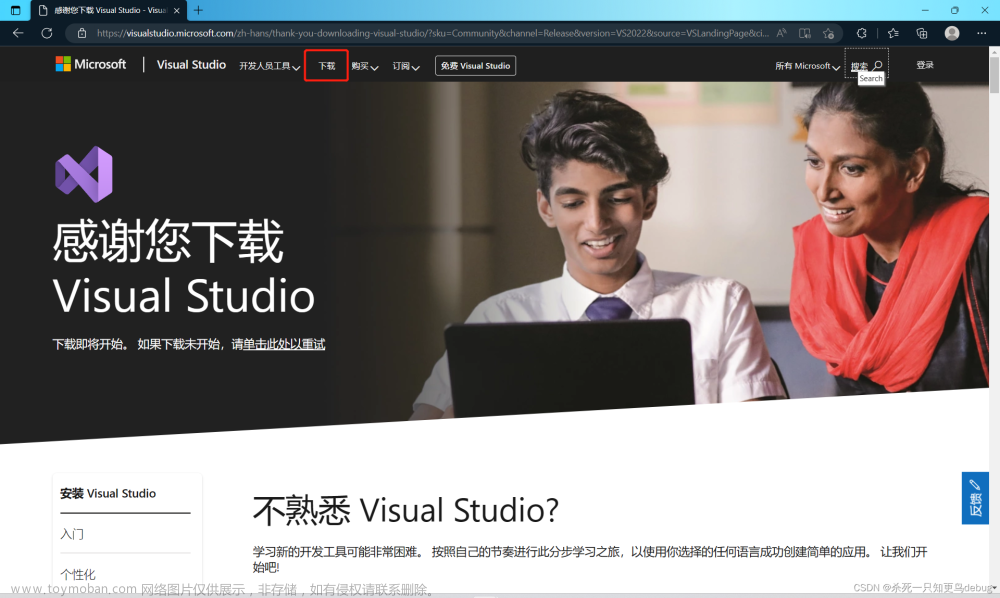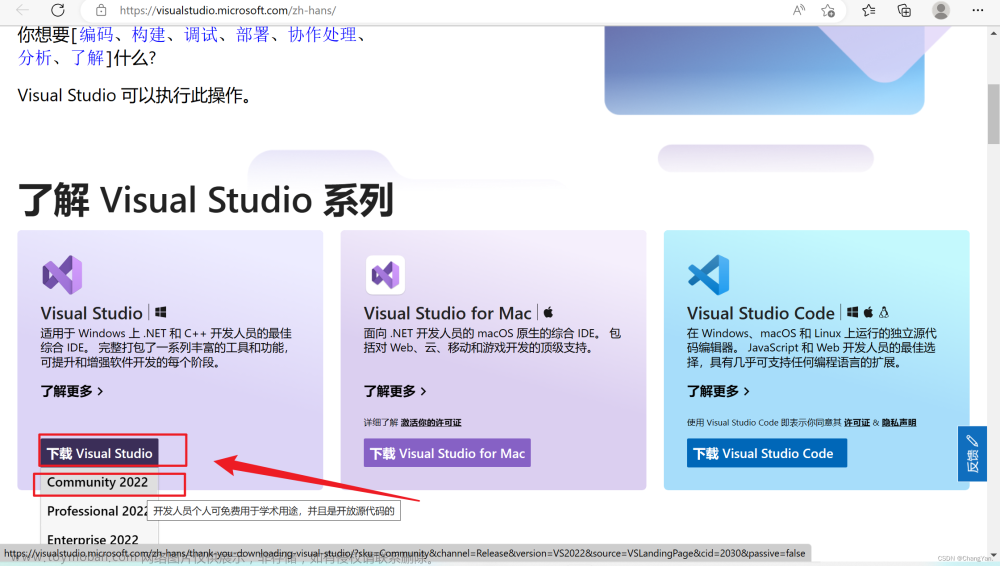1 安装Visual Studio 2022
1.1 官网地址下载https://visualstudio.microsoft.com/zh-hans/
1.2 下载社区版本即可。必须勾选以下组件,其他内容可以按自己的需要进行增加。
2 新建C语言工程
2.1 新建项目
2.2 保存项目所在位置
2.3 在头文件选择邮件添加,并新建main.h,如下图所示。

2.4 按照同样的方式在源文件底下添加,main.c文件,如下图所示。

2.5 在main.c中编写相关代码。 文章来源:https://www.toymoban.com/news/detail-743807.html
文章来源:https://www.toymoban.com/news/detail-743807.html
#include <stdio.h>
int main() {
printf("Hello, world!\n");
return 0;
}
2.6 运行查看效果
点击开始执行不调试
运行效果如下图,控制台打印出了hello world!
至此我们完成一个环境的安装及基本程序的编写。文章来源地址https://www.toymoban.com/news/detail-743807.html
到了这里,关于超详细的visual studio 2022图文安装教程+新建一个c语言程序的文章就介绍完了。如果您还想了解更多内容,请在右上角搜索TOY模板网以前的文章或继续浏览下面的相关文章,希望大家以后多多支持TOY模板网!